Cómo crear diagramas de flujo fácilmente en Visio
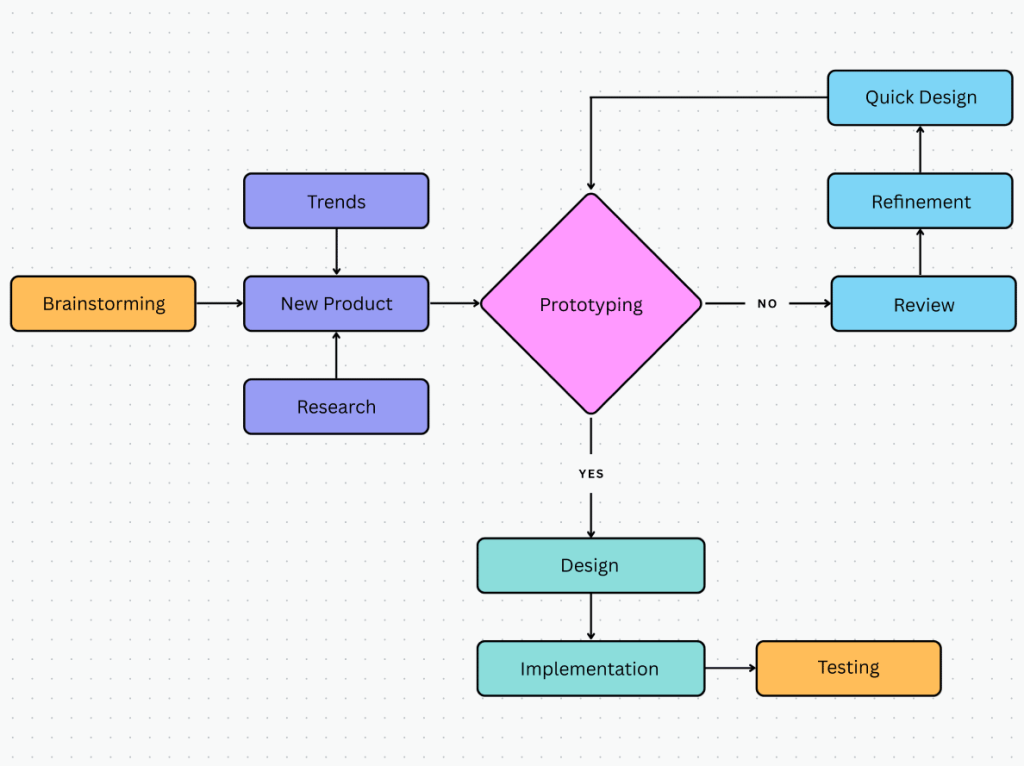
En el mundo empresarial y académico, la visualización de procesos y flujos de trabajo es esencial para mejorar la eficiencia operativa y el entendimiento general de cómo funcionan las organizaciones y los proyectos. Uno de los mejores programas para crear diagramas de flujo es Microsoft Visio. Con su interfaz intuitiva y su amplia gama de funciones, Visio ofrece una forma fácil y efectiva de comunicar y documentar procesos complejos de manera visual.
En este artículo, te vamos a guiar a través de varios aspectos clave de Visio y cómo utilizarlo para crear diagramas de flujo de manera eficiente. Exploraremos las plantillas y la personalización en Visio, la conexión de datos y la colaboración en diagramas de flujo, así como la integración de Visio con otras aplicaciones de Microsoft. Además, te daremos consejos para optimizar tu experiencia con Visio y recomendaciones para mejorar la creación de diagramas.
Plantillas y personalización en Visio
Cuando abres Visio, te encuentras con una amplia variedad de plantillas prediseñadas para ayudarte a empezar rápidamente. Estas plantillas cubren una amplia gama de categorías, como flujo de trabajo, diagramas de red, organigramas y muchos más. Puedes seleccionar una plantilla que se ajuste a tus necesidades y modificarla según tus requisitos específicos.
Visio también te permite personalizar tus plantillas existentes o crear tus propias plantillas desde cero. Puedes agregar formas, cambiar colores y tamaños, y ajustar el diseño general para que se ajuste a tus preferencias. Además, puedes guardar tus plantillas personalizadas para futuros proyectos, lo que te permite ahorrar tiempo y mantener una coherencia visual en tus diagramas.
Impulsa tu negocio con estrategias efectivas
Accede a recursos, guías y casos de éxito diseñados para pymes y autónomos que buscan crecer, innovar y mantenerse competitivos en el mercado.
Crear y modificar formas
A medida que avanzas en la creación de tus diagramas de flujo en Visio, es posible que necesites crear y modificar formas de manera específica. Visio ofrece una amplia gama de herramientas de edición y personalización de formas para ayudarte a dar vida a tus ideas.
Puedes agregar formas a tu diagrama simplemente arrastrando y soltando desde el panel de formas ubicado en el lado izquierdo de la pantalla. Una vez que hayas agregado una forma, puedes ajustar su tamaño, rotarla y cambiar su apariencia utilizando las herramientas de formato y edición de Visio.
Si ninguna de las formas prediseñadas se ajusta a tus necesidades, puedes crear tus propias formas personalizadas. Visio te permite dibujar y editar formas utilizando las herramientas de dibujo disponibles. Puedes crear formas básicas como cuadrados y círculos, o formas más complejas utilizando herramientas avanzadas de dibujo y edición.
Agregar texto y conectar formas
Además de las formas, es importante agregar texto a tus diagramas para proporcionar contextos y explicaciones adicionales. Visio te permite agregar fácilmente texto a tus formas, ya sea directamente en la forma o utilizando una etiqueta separada. Puedes cambiar el tamaño, la fuente y el color del texto para asegurarte de que se destaque en el diagrama.
Una característica clave de Visio es la capacidad de conectar formas entre sí para visualizar flujos y relaciones. Puedes conectar formas simplemente arrastrando un conector desde una forma a otra. Los conectores pueden ser líneas rectas, curvas o incluso flechas, dependiendo de tus necesidades.
Además, Visio ofrece la posibilidad de ajustar automáticamente el enrutamiento de los conectores para mejorar la apariencia del diagrama. Esto es especialmente útil cuando hay muchas formas y conectores en un diagrama, ya que Visio se encargará de organizar los conectores de manera ordenada y evitará el cruce de líneas.
Capas y agrupación de formas
Para una mayor organización y personalización de tus diagramas de flujo, Visio ofrece la opción de utilizar capas y agrupación de formas.
Las capas te permiten organizar tus formas en diferentes niveles y ocultar o mostrar capas específicas según sea necesario. Esto es útil cuando tienes diagramas con muchas formas o cuando deseas ocultar temporalmente ciertas partes del diagrama para facilitar la visualización. Puedes asignar formas a diferentes capas y controlar su visibilidad y orden utilizando la barra de capas en Visio.
La agrupación de formas te permite combinar varias formas en una sola entidad, lo que facilita su manipulación y edición. Puedes seleccionar varias formas y agruparlas en una única forma haciendo clic derecho y seleccionando la opción "Agrupar". Una vez que las formas están agrupadas, puedes moverlas y editarlas como una sola entidad.
Conexión de datos y colaboración en diagramas de flujo
Visio no solo te permite crear diagramas de flujo visualmente atractivos, sino que también te brinda la capacidad de conectar tus diagramas a fuentes de datos externas y colaborar con otros usuarios en tiempo real. Estas características hacen de Visio una herramienta poderosa para la visualización de datos y la colaboración en proyectos.
Conectar a datos externos
Una de las características más destacadas de Visio es la capacidad de conectar tus diagramas a fuentes de datos externas. Esto significa que puedes importar datos de Excel, SharePoint y otras aplicaciones y utilizarlos para crear diagramas de flujo dinámicos y actualizados automáticamente.
Por ejemplo, si estás creando un diagrama de flujo que representa un proceso de ventas, puedes importar datos de una hoja de cálculo de Excel que contiene información relevante sobre los clientes, los productos y las etapas de venta. Visio te permitirá vincular estas diferentes fuentes de datos a tus formas y mostrar información actualizada en tiempo real en tu diagrama.
La conexión de datos en Visio no solo es útil para la visualización de datos, sino que también te permite realizar análisis y generar informes. Puedes agregar tablas y gráficos basados en los datos importados, lo que facilita el seguimiento y la presentación de métricas clave.
Impulsa tu negocio con estrategias efectivas
Accede a recursos, guías y casos de éxito diseñados para pymes y autónomos que buscan crecer, innovar y mantenerse competitivos en el mercado.
Colaboración en tiempo real
Visio también ofrece capacidades de colaboración en tiempo real que facilitan el trabajo en equipo y la revisión de diagramas de flujo. Puedes compartir tu diagrama con otros usuarios y colaborar en tiempo real, lo que significa que todos los cambios y ediciones se reflejarán instantáneamente en el diagrama compartido.
Esta función es especialmente útil cuando trabajas en proyectos grandes o cuando necesitas la aprobación y comentarios de varios colaboradores. Puedes invitar a otros usuarios a ver y editar tu diagrama, y Visio se encargará de mantener un registro de todas las ediciones y comentarios realizados.
Además, Visio ofrece la posibilidad de exportar tus diagramas en diferentes formatos, como PDF o imágenes, para facilitar su distribución y compartirlos con personas que no tengan Visio instalado en sus dispositivos.
Integración de Visio con otras aplicaciones de Microsoft
Como parte del ecosistema de Microsoft, Visio se integra estrechamente con otras aplicaciones de la suite de Office. Esta integración permite una mayor eficiencia y productividad al transferir datos y colaborar en proyectos con otras aplicaciones populares.
Integración con Excel
Visio y Excel son dos aplicaciones que se complementan perfectamente para la visualización y análisis de datos. Puedes importar datos directamente desde hojas de cálculo de Excel a Visio y utilizarlos para crear diagramas de flujo dinámicos y actualizados.
Esta integración es especialmente útil cuando necesitas realizar análisis en tus datos o cuando deseas vincular tus diagramas de flujo con informes y gráficos generados en Excel. Puedes importar datos de Excel y usarlos para vincular formas en tu diagrama o para generar gráficos y tablas basados en los datos importados.
La conexión bidireccional entre Visio y Excel también te permite actualizar tus datos en Excel y ver los cambios reflejados automáticamente en tu diagrama de Visio. Esto es especialmente útil cuando estás trabajando en proyectos en tiempo real que implican actualizaciones frecuentes de los datos.
Integración con SharePoint
SharePoint es una plataforma de colaboración empresarial utilizada para compartir documentos y trabajar en proyectos en equipo. Visio se integra con SharePoint, lo que te permite publicar y compartir tus diagramas de flujo en SharePoint de manera fácil y eficiente.
Una vez que hayas creado tu diagrama de flujo en Visio, puedes guardarlo en SharePoint y compartirlo con otros miembros de tu equipo. Esto facilita la colaboración y la revisión de diagramas, ya que todos los usuarios pueden acceder al diagrama en tiempo real, realizar comentarios y realizar cambios según sea necesario.
Además, la integración con SharePoint te permite mantener un historial de versiones de tus diagramas, lo que te permite revertir a versiones anteriores si es necesario. También puedes habilitar notificaciones de actualización para que siempre estés al tanto de los cambios realizados en tus diagramas compartidos.
Pasos para dominar la creación de diagramas en Visio
Crear diagramas de flujo efectivos en Visio requiere algo más que el conocimiento básico de la herramienta. Aquí hay algunos pasos que puedes seguir para dominar la creación de diagramas en Visio y crear diagramas de flujo de alta calidad.
1. Familiarízate con las herramientas y funciones de Visio
Antes de sumergirte en la creación de diagramas complejos, tómate el tiempo para familiarizarte con las herramientas y las funciones de Visio. Explora las plantillas prediseñadas y realiza ejercicios prácticos para comprender cómo se utilizan las diferentes herramientas para crear formas, agregar texto y conectar formas.
Visio ofrece una amplia gama de recursos de aprendizaje, como tutoriales en video y documentación en línea, que te ayudarán a aprovechar al máximo la herramienta. Dedica algo de tiempo a explorar estos recursos y aprender las mejores prácticas para crear diagramas efectivos en Visio.
2. Comprende tus requisitos y objetivos
Antes de comenzar a crear tu diagrama de flujo en Visio, es importante comprender tus requisitos y objetivos. ¿Qué información deseas comunicar con tu diagrama? ¿Cuál es el propósito principal del diagrama? ¿Quiénes serán los usuarios finales del diagrama?
Responder estas preguntas te ayudará a determinar qué formas y elementos gráficos necesitas incluir en tu diagrama, así como la estructura y el diseño general del diagrama. Al tener claridad sobre tus requisitos y objetivos, podrás crear un diagrama que cumpla con tus expectativas y las de tus usuarios.
Impulsa tu negocio con estrategias efectivas
Accede a recursos, guías y casos de éxito diseñados para pymes y autónomos que buscan crecer, innovar y mantenerse competitivos en el mercado.
3. Utiliza plantillas y formas prediseñadas
Visio ofrece una amplia gama de plantillas y formas prediseñadas que te permiten comenzar rápidamente. Utiliza estas plantillas y formas como punto de partida para tu diagrama y personalízalas según tus requisitos.
Las plantillas y formas prediseñadas no solo te ayudan a ahorrar tiempo, sino que también garantizan que tu diagrama tenga una apariencia profesional y esté en línea con las prácticas recomendadas de diagramación.
4. Organiza y agrupa tus formas
Una vez que hayas agregado todas las formas a tu diagrama, es importante organizarlas y agruparlas de manera lógica. Utiliza las capas y la agrupación de formas para organizar tus formas en diferentes categorías y niveles de detalle.
Esta organización ayudará a los usuarios a comprender fácilmente el flujo de trabajo o el proceso que estás representando en el diagrama. También facilitará la edición y la colaboración, ya que podrás ocultar o mostrar partes específicas del diagrama según sea necesario.
5. Utiliza colores y estilos efectivamente
El uso efectivo de colores y estilos puede marcar la diferencia en la legibilidad y la apariencia general de tu diagrama. Utiliza colores que sean significativos y estén en línea con la identidad visual de tu organización.
Además, considera la posibilidad de utilizar estilos de línea y relleno para resaltar formas específicas o realzar ciertos aspectos del diagrama. Por ejemplo, puedes utilizar líneas más gruesas o colores más brillantes para enfatizar las rutas principales en un diagrama de flujo.
6. Agrega texto y comentarios claros
El texto es esencial en los diagramas de flujo para proporcionar explicaciones y contexto adicional. Agrega texto descriptivo a tus formas y utiliza etiquetas para resaltar información importante.
Además, considera la posibilidad de agregar comentarios a tu diagrama para proporcionar instrucciones adicionales o aclaraciones sobre ciertos aspectos. Los comentarios pueden ser útiles cuando compartes tu diagrama con otros usuarios y necesitas asegurarte de que todos tengan la misma comprensión del proceso representado.
7. Revisa y optimiza tu diagrama
Antes de finalizar y compartir tu diagrama de flujo, tómate el tiempo para revisar y optimizar tu diseño. Revisa tu diagrama en busca de errores, inconsistencias o información faltante.
Considera el punto de vista de los usuarios finales y asegúrate de que el diagrama sea claro y fácil de entender. Haz cualquier ajuste necesario para mejorar la legibilidad y la apariencia general del diagrama.
8. Solicita comentarios y retroalimentación
Una vez que hayas finalizado tu diagrama de flujo en Visio, solicita comentarios y retroalimentación de otros usuarios. Pide a tus colegas o supervisores que revisen tu diagrama y te proporcionen comentarios constructivos.
Esto no solo te ayudará a mejorar la calidad de tu diagrama actual, sino que también te permitirá aprender de las opiniones y experiencias de otros. La retroalimentación externa puede proporcionar ideas y perspectivas frescas que podrían mejorar aún más tus habilidades de creación de diagramas.
Consejos para optimizar tu experiencia con Visio
Aquí tienes algunos consejos adicionales para optimizar tu experiencia con Visio y aprovechar al máximo esta potente herramienta de creación de diagramas de flujo.
1. Aprende los atajos de teclado
Visio ofrece una amplia gama de atajos de teclado que pueden ayudarte a realizar tareas diarias de manera más rápida y eficiente. Dedica algo de tiempo a aprender los atajos de teclado más utilizados en Visio y úsalos regularmente en tu flujo de trabajo.
Los atajos de teclado te permiten acceder rápidamente a funciones comunes sin tener que buscarlas en los menús o barras de herramientas. Esto te permitirá ahorrar tiempo y agilizar tu proceso de creación de diagramas.
Impulsa tu negocio con estrategias efectivas
Accede a recursos, guías y casos de éxito diseñados para pymes y autónomos que buscan crecer, innovar y mantenerse competitivos en el mercado.
2. Utiliza la funcionalidad de "Autoajuste"
Visio ofrece una funcionalidad de "Autoajuste" que te permite organizar automáticamente tus formas y conectores para una apariencia más ordenada y profesional. Cuando tienes muchos elementos en tu diagrama, el autoajuste puede ahorrarte tiempo y garantizar que tus formas estén alineadas correctamente.
Para utilizar la función de autoajuste, selecciona todas las formas y conectores que deseas ajustar y haz clic derecho en el diagrama. Luego, selecciona la opción "Autoajustar" y Visio se encargará de organizar automáticamente tus elementos.
3. Utiliza la función "Buscar forma"
Cuando trabajas en diagramas complejos que contienen muchas formas, puede resultar difícil encontrar una forma específica. Afortunadamente, Visio ofrece una función de "Buscar forma" que te permite buscar formas según su nombre o atributo.
Simplemente haz clic en la opción "Buscar forma" en la barra de herramientas de Visio e ingresa el nombre o atributo de la forma que estás buscando. Visio resaltará automáticamente la forma correspondiente en tu diagrama, lo que te permitirá encontrarla rápidamente.
4. Utiliza las plantillas y formas de terceros
Además de las plantillas y formas prediseñadas que vienen con Visio, también puedes encontrar una amplia variedad de plantillas y formas de terceros en línea. Estas plantillas y formas de terceros pueden ser especialmente útiles cuando necesitas crear diagramas específicos de una industria o sector en particular.
Explora las muchas opciones disponibles en línea y considera la posibilidad de utilizar plantillas y formas de terceros para agregar variedad y personalización a tu biblioteca de Visio.
5. Mantén tu diagrama simple y claro
Cuando creas diagramas de flujo en Visio, es importante mantenerlos simples y claros. Evita la sobrecarga de información y asegúrate de que cada forma y conexión en tu diagrama tenga un propósito claro.
Utiliza colores y estilos de forma efectiva para resaltar elementos clave y guiar la atención del espectador. Mantén las descripciones de texto cortas y concisas y utiliza comentarios adicionales solo cuando sean necesarios para una mayor comprensión.
6. Guarda y respalda tus diagramas
No olvides guardar tus diagramas periódicamente y realizar copias de seguridad de tus archivos. Visio te permite guardar tus diagramas en diferentes formatos, como VSDX o VSD, para que puedas acceder a ellos posteriormente o compartirlos con otros usuarios.
Además, considera la posibilidad de utilizar herramientas de almacenamiento en la nube, como OneDrive o SharePoint, para respaldar tus diagramas y acceder a ellos desde cualquier dispositivo.
¡Esperamos que estos consejos te ayuden a dominar la creación de diagramas en Visio y a optimizar tu experiencia con esta excelente herramienta de diagramación! Recuerda practicar y experimentar con diferentes características y funciones de Visio para descubrir nuevas formas de mejorar tus diagramas de flujo.

Entradas Relacionadas